如何在 iPhone 或 iPad 版 Safari 中删除站点特定 Cookie
![]()
您可以非常轻松地从 iPhone 和 iPad 上的 Safari 网络浏览器中删除任何网站的特定 cookie。虽然这样做的设置有点隐蔽,但它非常易于使用并提供大量控制,提供存储在 iPhone、iPad 或 iPod touch 上的所有 cookie 的完整列表,并允许您编辑或删除任何 cookie在个人基础上。这个过程在所有版本的 iOS 中都是相同的,我们将在下面详细介绍。
如何在 iPhone 和 iPad 版 Safari 中删除特定网站的 Cookie 和数据
如果您想在 iOS 中删除特定网站 URL 的 cookie 和网站数据,您需要执行以下操作:
- 打开“设置”应用并点击“Safari”
- 滚动到底部并点击“高级”
- 点击“网站数据”
- 点击右上角的“编辑”,然后点击您要从中删除 cookie 的单个网站旁边的红色 (-) 减号,然后点击“删除”按钮
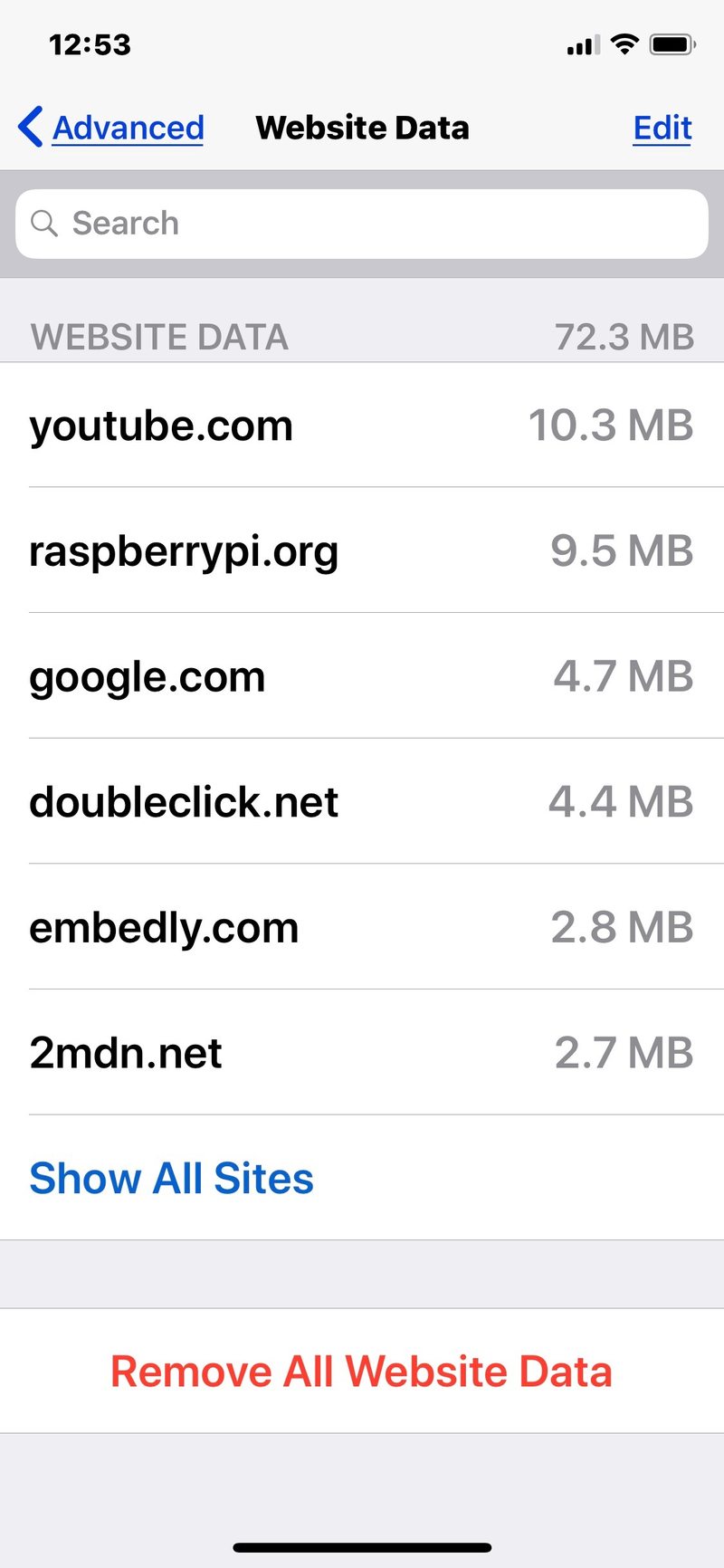
您可以根据需要重复此过程以删除其他特定站点 cookie 和网站数据。如果您想删除这些数据,请点击“显示所有网站”按钮以查看所有其他包含数据的网站。
您还可以选择使用“网站数据”屏幕底部的“全部删除”选项,删除 Safari 中所有网站的所有 cookie 和网站数据。
在“网站数据”屏幕中,您还可以选择在各个站点名称上向左滑动,然后从那里点击“删除”以删除特定的网站数据和 cookie。
此过程对于所有 iPhone、iPad 和 iPod touch 设备都是相同的,无论它们运行的是什么系统软件版本。
完成后退出设置,您可以在 Safari 中刷新相关站点以验证删除是否有效。
您还可以选择从该设置面板中删除所有网站数据和 cookie,如设置窗口底部的巨大红色按钮所示。如果您要删除所有站点数据,可以使用 清除所有 cookie、历史记录和缓存的更快方法 但是,这将一次性丢弃所有浏览数据。
您为什么要删除单个网站的 cookie?首先也是最重要的是隐私目的和从网站中删除个人数据,但许多网站也使用 cookie 来跟踪您的行为,然后根据您的行为调整内容。例如,如果您通过 iPad 或 iPhone 预订酒店或航班,许多旅游网站会使用 cookie 来跟踪您的搜索并根据搜索频率和感知需求调整价格。在这种情况下,删除特定于该网站的 cookie 可能意味着最终预订会产生数百美元的差异。
如果您出于某种原因只想暂时避免使用 cookie,另一种选择是暂时使用隐私浏览模式 这样就不会在设备上存储任何 cookie、历史记录或缓存。这与删除 cookie 的效果相同,因为它会为任何特定站点启动一个全新的浏览会话,但不会删除这些域的任何旧 cookie。
此功能已经存在了很长一段时间,以防万一您的设备非常旧,下面是 iPad 上较旧 iOS 版本的 Safari 站点特定 cookie 菜单的样子:

